当电脑变得缓慢且反应迟钝时,工作效率和娱乐体验都会大打折扣。而电脑卡顿是由于系统资源占用过多、磁盘空间不足等原因引起的。因此,我们经常需要寻找优化措施,提升电脑的运行速度。**文章整理了4个优化方法,帮助你破解卡顿难题,恢复电脑应有的流畅。**一起来看看吧!
操作环境:
演示机型:惠普星Book Pro14
系统版本:Windows 10

技巧一:清理垃圾解决卡顿问题
电脑在长时间使用后会积累大量的临时文件、缓存文件以及无用的软件残留 。这些垃圾文件不仅占用宝贵的硬盘空间,还会影响系统的运行效率,是导致电脑卡顿的原因之一。一般来说,你可以使用电脑管家,或下载安装第三方软件,快速扫描并清理这些不必要的文件,释放磁盘空间,从而提升电脑的运行速度。
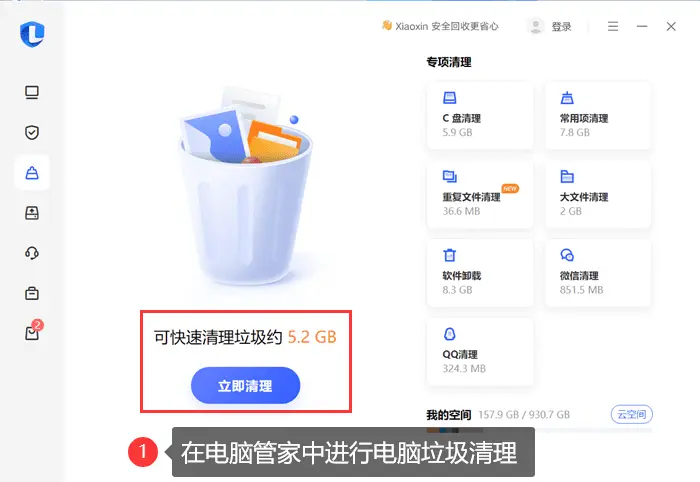
技巧二:清理磁盘解决卡顿问题
磁盘碎片整理是一个经常被忽视的提升电脑性能的方法。随着时间的推移,硬盘上的文件会被分散存储在不同的区域,导致读取速度变慢。电脑卡顿怎么解决?这时,你可以使用磁盘碎片整理程序对磁盘进行优化,将文件碎片整理到一起,提高磁盘的读写速度。具体操作步骤如下:
步骤1 :在开始页面中直接搜索**【磁盘清理】**,并点击进入。
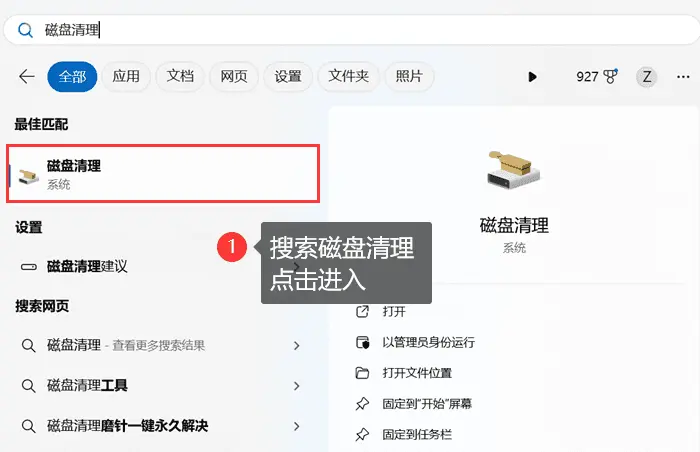
步骤2 :接下来,在弹出的对话框中选择你所需要清理的磁盘,如**【C盘】**,点击确定后即可开启。
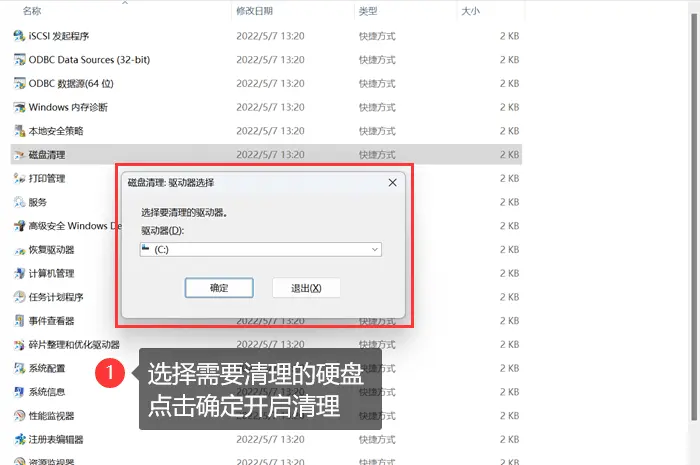
技巧三:优化驱动器解决卡顿问题
驱动器的性能也会影响电脑的运行速度。这是电脑的重要组成部分,负责管理硬件设备的运行。一旦出现问题,就会导致电脑卡顿、运行缓慢。因此,定期优化驱动器是解决卡顿问题的关键。一般来说,你可以这样操作:
步骤1 :在开始页面中直接输入**【碎片整理和优化驱动器】**,搜索完成后点击进入。
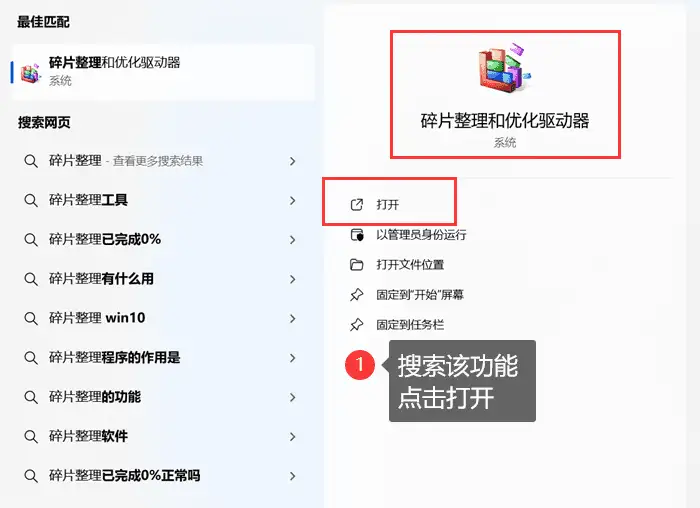
步骤2 :选择你想要优化的驱动器,点击**【优化】**。
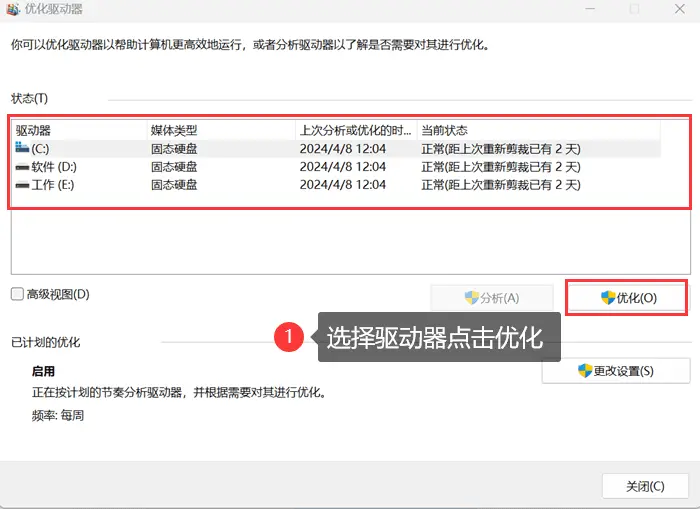
技巧四:加装硬盘解决卡顿问题
如果你的电脑硬盘已经接近满载,那么添加一个新硬盘可能是一个快速而有效的解决方案。将新硬盘设置为启动盘,并将操作系统和常用程序安装在上面,可以大幅提升启动和运行速度。你可以考虑加装更大容量的固态硬盘,它具有读写速度快、耐用性高等优点,可以显著提升电脑的运行速度。
总结
总之,保持电脑的高效运行并不难。只要定期花几分钟时间进行简单的优化和维护,就能够破解电脑卡顿的难题。这些操作不仅能立竿见影地改善你的电脑体验,还能帮助你养成良好的电脑维护习惯,从而延长电脑的使用寿命。
如果你在未来遇到任何性能瓶颈,不妨回顾本篇文章,相信这些实用的优化技巧会再次助你一臂之力。
往期推荐:
电脑锁屏密码怎么设置?3个步骤快速上锁,打造安全防线![]() https://blog.csdn.net/shu_ju_wa/article/details/140038322 安卓手机数据安全必备,专业文件恢复软件的优势,1篇文章告诉你
https://blog.csdn.net/shu_ju_wa/article/details/140038322 安卓手机数据安全必备,专业文件恢复软件的优势,1篇文章告诉你![]() https://blog.csdn.net/shu_ju_wa/article/details/140036684手机恢复已删除数据,3种情况下的解决办法,史诗级教程
https://blog.csdn.net/shu_ju_wa/article/details/140036684手机恢复已删除数据,3种情况下的解决办法,史诗级教程![]() https://blog.csdn.net/shu_ju_wa/article/details/140035795
https://blog.csdn.net/shu_ju_wa/article/details/140035795